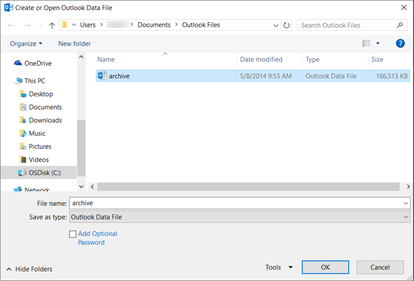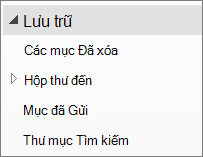Tệp Dữ liệu Outlook (.pst) hoặc các tệp Bảng Lưu trữ Cá nhân, chứa thư người dùng Outlook và các mục Outlook khác, chẳng hạn như liên hệ, cuộc hẹn, tác vụ, ghi chú và mục nhật ký. Bạn cũng có thể sử dụng tệp dữ liệu Outlook để sao lưu thư hoặc lưu trữ cục bộ các mục cũ hơn trên máy tính để duy trì hộp thư ở kích cỡ nhỏ.
Chúng tôi hiện cung cấp các mức hỗ trợ khác nhau cho Tệp Dữ liệu Outlook, tùy thuộc vào phiên bản Outlook bạn đang sử dụng. Để xác định bạn đang sử dụng phiên bản Outlook nào, hãy tìm Tệp trên dải băng. Nếu không có tùy chọn Tệp , nghĩa là bạn đang sử dụngOutlook mới. Nếu tùy chọn Tệp nằm ở đó thì bạn đang sử dụng Outlook cổ điển.
Hỗ trợ Tệp Dữ liệu Outlook (.pst) trongOutlook mới
Bạn có thể di chuyển, sao chép và xóa email và thư mục trong tệp .pst của mình. Bạn cũng có thể kéo và thả email giữa hộp thư và tệp .pst. Bản cập nhật mới nhất hiện bao gồm khả năng xuất email, lịch, danh bạ và tác vụ từ hộp thư sang tệp .pst. Để biết thêm chi tiết, hãy xem mục: Xuất email, danh bạ và mục lịch sang Outlook bằng cách sử dụng tệp .pst.
Mở Tệp Dữ liệu Outlook (.pst) trongOutlook mới
Bạn có thể mở tệp .pst, đọc email trong tệp .pst và tìm kiếm các tệp .pst để tìm email.
-
Để mở Tệp Dữ liệu Outlook (.pst), hãy đi đến Thiết đặt > tệp> tệp dữ liệu Outlook.
-
Chọn Thêm tệp.
-
Chọn tệp .pst, rồi chọn Mở.
Yêu cầu
Để mở tệp .pst trongOutlook mới, hãy lưu ý các yêu cầu sau:
-
Để mở tệp .pst trongOutlook mới bạn cũng cần cài đặt Outlook cổ điển. Cả hai phiên bản đều phải có cấu trúc giống nhau: 32 bit (x86) hoặc 64 bit (x64).
|
Nếu bạn có... |
Bạn cần... |
|
|---|---|---|
|
Máy 64 bit |
Outlook cổ điển 64 bit và phiên bản 64 bit dànhOutlook mới |
|
|
Máy 32 bit |
Outlook cổ điển 32 bit và bản dựng 32 bitOutlook mới |
Quan trọng: Trước khi cài đặt phiên bản Outlook khác – 32 bit (x86) hoặc 64 bit (x64) – hãy đảm bảo gỡ cài đặt phiên bản trước đó. Tìm hiểu thêm tại mục Chọn giữa phiên bản Office 64 bit hoặc 32 bit.
Lưu ý: Ứng dụng Outlook for Windows mới sẽ tự động cập nhật cho phiên bản phù hợp với cấu trúc máy (64 bit hoặc 32 bit). Tìm hiểu thêm tại Quản lý các bản cập nhật trong Outlook for Windows mới.
-
Tài khoản bạn đang sử dụng trong danh sáchOutlook mới phải có đăng kýMicrosoft 365 bạn.
-
Nếu đăng ký của bạn là từ tài khoản Microsoft có địa chỉ email bên thứ ba, chẳng hạn như Gmail hoặc Yahoo, hãy xem mục Kết nối đăng ký đã mua bằng tài khoản Microsoft với Outlook.
-
-
Tệp Dữ liệu Outlook (.pst) không được hỗ trợ với phiên bản ARM củaOutlook mới.
-
Outlook Mới thể ở chế độ An toàn hoặc Khôi phục.
Mở Tệp Dữ liệu Outlook (.pst) trong Outlook cổ điển
Nếu bạn sử dụng tài khoản POP hoặc IMAP thì toàn bộ thông tin Outlook của bạn sẽ được lưu trữ trong tệp dữ liệu Outlook, còn được gọi là tệp Bảng Lưu trữ Cá nhân (.pst).
Theo mặc định, khi bạn sử dụng công cụ tìm kiếm cổ điển của Outlook, Outlook sẽ chỉ tìm kiếm trong hộp thư hiện tại. Outlook sẽ không tìm kiếm trong bất kỳ tệp dữ liệu Outlook bổ sung nào được lưu trữ trên máy tính của bạn, trừ khi bạn thay đổi phạm vi tìm kiếm thành Tất cả các Hộp thư.
Bạn cũng có thể có tệp dữ liệu Outlook nếu sử dụng tính năng Tự Lưu trữ với tài khoản email máy chủ Exchange của mình. Đây là một tính năng khác với nút Lưu trữ trong Outlook 2016. Để biết thêm thông tin, hãy xem mục Lưu trữ trong Outlook 2016. Để xem cài đặt và vị trí Tự Lưu trữ của bạn cũng như các hướng dẫn để tắt tính năng Tự Lưu trữ, hãy xem mục Tự động di chuyển hoặc xóa các mục cũ hơn bằng tính năng Tự Lưu trữ.
Mở Tệp Dữ liệu Outlook trong Outlook cổ điển
Để Outlook tìm kiếm người gửi hoặc từ hay cụm từ cụ thể trong tệp Thư mục Cá nhân, tệp đó phải được mở trong Outlook.
-
Trong Outlook cổ điển, chọn Tệp > Mở & và > Mở Tệp Dữ liệu Outlook.
-
Chọn tệp dữ liệu Outlook bạn muốn mở.
-
Bung rộng mức cao nhất của tệp dữ liệu Outlook trong ngăn Dẫn hướng Outlook để xem các thư mục con trong tệp. Bấm vào từng thư mục con để xem nội dung.
-
Để tìm kiếm một email cụ thể, hãy sử dụng các công cụ tìm kiếm tích hợp sẵn của Outlook.
-
Nếu bạn muốn nhập mục đã lưu trữ trở lại Hộp thư đến, hãy làm theo hướng dẫn cách nhập tệp .pst.
Tìm tệp .pst của bạn
Trong Outlook 2016 bản mới hơn và mới hơn, tệp dữ liệu Outlook mới, theo mặc định, được lưu ở các vị trí sau đây:
-
Windows 10 ổ đĩa:\Người dùng\người dùng\Tài liệu\Tệp Outlook\lưu trữ.pst
Trong các phiên bản Outlook cũ hơn, tệp lưu trữ được lưu ở các vị trí sau:
-
Windows 10 ổ đĩa:\Người dùng\người dùng\Dữ_liệu_Ứng_dụng\Cục_bộ\Microsoft\Outlook\lưu_trữ.pst
Chủ đề liên quan
Chuyển sang một hồ sơ email Outlook khác
Sao lưu, khôi phục hoặc xóa các mục bằng tính năng Tự Lưu trữ